В недрах вашего Microsoft Server (версии 2008, 2008 R2 и 2012) глубоко скрыт самый мощный веб-сервер. Он просто ждет, чтобы вы раскрыли весь его потенциал. Является ли вашей целью запуск сайта WordPress из дома или развертывание и управление крупномасштабной, высокодоступной веб-фермой для вашей компании, IIS справится с этой задачей. Чтобы начать работу с IIS, необходимо иметь «практический» сервер.
Он должен быть таким, чтобы вы могли снова и снова нагружать его, не заботясь о последствиях. Он должен располагаться в собственной сети, надежно изолированной от производственной среды. Вы можете использовать Windows 8 на ноутбуке, но учтите возможность использования виртуальной машины (virtual machine, VM) для тестирования. Используйте Hyper-V или даже простую VM на платформе Windows Azure.
В этой и последующих статьях я буду использовать Windows Server 2012 с IIS 8. Вы также можете использовать Windows 2008 или 2008 R2 (попутно я буду указывать на важные различия в них). Вы должны создать VM в качестве контроллера домена с DNS. Также на вашей VM должна быть установлена Windows PowerShell версии 3. Если вы еще не использовали Windows PowerShell, самое время заняться этим.
How to Setup or Configure IIS(Web Server) Server in Windows Server 2019
Быстрая установка
IIS прост в установке, если использовать графическое приложение Server Manager. Выберите роль Web Server и пока не добавляйте никакие дополнительные функции (я рассмотрю их позже). В производственной среде по соображениям безопасности вы не должны добавлять ничего сверх того, что вам нужно. Сейчас вам достаточно минимальной установки IIS. Если вы хотите ускорить процесс и использовать Windows PowerShell, откройте административную консоль Windows PowerShell и введите:
PS C:> Install-WindowsFeature –Name веб-Server –IncludeManagementTools
Теперь обсудим изменения, которые произойдут с сервером после установки. Когда IIS установлен, появляется ряд дополнений к серверу. При работе с IIS необходимо знать пять основных изменений.
| 1. | Первое, к чему обращается большинство пользователей, — IIS Manager. Это графический инструмент, устанавливаемый в каталог Administrative Tools. С ним вы проведете немало времени, поэтому полезно запустить его. После запуска в IIS Manager в его левой части отображается навигационная панель с выбранной начальной страницей, а также информационное окно (рис. 1). |
.jpg)
| The navigation pane with the Start Page selected | Навигационная панель с выбранной начальной страницей |
| List of recently managed Web servers, local and remote. | Список управляемых в данный момент веб-серверов, локальных и удаленных. |
| Different connection methods to connect and manage a Web server, site or application. | Различные способы соединения для подключения и управления веб-сервером, сайтом или приложением. |
| Get the latest news from a variety of online resources. | Получить последние новости из различных интернет-ресурсов. |
IIS (Internet information services) Learn Windows Web Server IIS in 30 Minutes
Рис. 1. Начальная страница IIS Manager
| При выборе другого узла навигации, такого как ваш сервер, пул приложений или контейнер сайтов, инструмент изменяет свое представление и разделяется на три панели. Левая панель предназначена для подключений (Connections), центральная панель — для просмотра свойств и контента (Features View и Content View), а правая панель содержит действия (Actions) (рис. 2). Подробно исследуйте IIS Manager, но пока не вносите никаких изменений. |
.jpg)
| The navigational location of your Default Web Site container plus additional Web sites you create in the future. | Навигационное расположение вашего контейнера веб-сайтов по умолчанию плюс дополнительные веб-сайты, которые вы создадите в будущем. |
| Feature settings to manage your Web site and Web server. This list increases as new components are added. | Настройки свойств для управления веб-сайтом и веб-сервером. Этот список растет по мере добавления новых компонентов. |
| The Actions pane contains quick access to many management tasks. | Панель действий обеспечивает быстрый доступ ко многим задачам управления. |
Рис. 2. Используйте Internet Information Services (IIS) Manager для управления сервером или веб-сайтом
| 2. | В вашу файловую систему вносятся изменения для поддержки веб-сайта по умолчанию и других потребностей хранилищ IIS, например, файлов журналов и настраиваемых сообщений об ошибках. При установке создается новый путь на основном диске: C:inetpub (рис. 3). |
.jpg)
| C:inetpub is created during the installation. | C:inetpub создается во время установки. |
| Log files and customizable error pages are located here. | Файлы журналов и настраиваемые страницы ошибок располагаются здесь. |
| This is the location of the Web site files for the Default Web Site. | Здесь располагаются файлы для веб-сайта по умолчанию. |
Рис. 3. После установки IIS в файловой системе появляется несколько дополнений
| Вы не обязаны использовать это местоположение, когда создаете дополнительные веб-сайты. На самом деле, обычно не рекомендуется его использовать. Однако вы должны знать об этих каталогах, чтобы модифицировать веб-сайт по умолчанию и контролировать файлы журналов. | |
| 3. | Добавляется три новые службы, которые работают под управлением IIS. Вы найдете их в Services Manager в разделе Administrative Tools или с помощью командлета Windows PowerShell Get-Service:
Эти службы играют огромную роль в понимании того, как работает IIS. Пока вам достаточно убедиться, что они работают. Для этого используйте следующую команду Windows PowerShell: PS C:> Get-Service –Name AppHostSVC, W3SVC, WAS |
| 4. | Устанавливается новый модуль Windows PowerShell с именем WebAdministration, который содержит командлет для веб-управления. Проверить наличие этого модуля можно, введя: |
PS C:> Get-Module -ListAvailable
| Этот модуль динамически загружается в Windows PowerShell версии 3, когда вы вводите командлет. Иногда вам придется загружать этот модуль вручную, особенно, при удаленном управлении. Например: |
PS C:> Import-Module –Name WebAdministration
| Вы можете получить список командлетов веб-управления для этого модуля с помощью Get-Help или Get-Command: |
PS C:> Get-Help *Web* PS C:> Get-Command –Module WebAdministration
| 5. | Как бы ни загружался модуль WebAdministration — вручную или динамически — это приводит к запуску нового провайдера Windows PowerShell. При этом создается новый диск файловой системы с именем IIS. Вы будете использовать это для административных задач и для получения информации о своих веб-сайтах, поэтому должны импортировать модуль WebAdministration модуля и проверить наличие нового диска: |
PS C:> Get-ChildItem -Path IIS:
Просмотр веб-сайта по умолчанию
Рассматривайте веб-сервер и расположенные в нем сайты как обычный файловый сервер с сетевыми общими ресурсами. С помощью файлового сервера вы открываете каталог для доступа извне файловой системы и назначаете ему общее имя и разрешения пользователей к его файлам. Когда пользователь хочет открыть или использовать один из файлов, он может ввести UNC (\ИмяКомпьютераИмяОбщегоРесурса) в такое приложение, как Проводник, и открыть файлы.
Веб-сервер работает так же. Вы создаете каталог в файловой системе, добавляете в него файлы (веб-страницы) и создаете веб-сайт для публикации этих страниц всему миру. Веб-сайт получает свое «публичное имя» из так называемой «привязки», которая настраивается для этого веб-сайта.
В процессе установки IIS для вас создается веб-сайт по умолчанию. Также создается новый каталог C:inetpubwwwroot и добавляется несколько основных файлов (веб-страницы). веб-сайт с именем «Default Web Site» создается с привязкой «*:80 (http)». Это означает, что любой HTTP-запрос в порт 80 будет передаваться веб-сайту по умолчанию. Вы можете просмотреть эту информацию в IIS Manager.
Для этого также можно использовать Windows PowerShell (рис. 4).
.jpg)
Рис. 4. Просмотр настроек веб-сайта по умолчанию
С помощью Windows PowerShell просмотреть информацию о веб-сайте по умолчанию — и любом другом веб-сайте — можно двумя способами: используя командлет Get-Website и метод IIS: провайдер:
PS C:> Get-Website –Name ‘Default Web Site’ PS C:> Get-Childitem –Path IIS:Sites
Метод IIS: провайдер предпочтительнее, потому что также позволяет получить краткий список всех файлов и дополнительных компонентов веб-сайта при добавлении имени веб-сайта к пути:
PS C:>Get-ChildItem –Path ‘IIS:SitesDefault web site’
Тестирование веб-сайта по умолчанию
Веб-сайт по умолчанию полезен с точки зрения тестирования, поэтому не удаляйте его. Он отлично подходит для проверки, что веб-сервер работает и принимает HTTP-запросы. Чтобы протестировать веб-сайт по умолчанию, откройте браузер и введите имя сайта. В данном случае все запросы привязываются к порту 80, поэтому URL выглядит так:
HTTP://:80
Поскольку в вашем браузере порт 80 задан по умолчанию, вам не нужно вводить его — однако его ввод помогает вам увидеть, что URL содержит имя сервера и общее имя (привязка веб-сайта), подобно UNC.
Быть может, вы хотите заменить веб-страницу по умолчанию на что-то еще? Откройте Блокнот, введите «TechNet Rocks!» и сохраните файл под именем Default.htm в каталог C:inetpubwwwroot. Также можно попробовать сделать это с помощью Windows PowerShell:
PS C:> Add-Content –Path C:inetpubwwwrootDefault.htm -Value «TechNet Rocks!»
Откройте браузер и введите URL веб-сайта по умолчанию, либо используйте Windows PowerShell:
PS C:> Start iexplore http://
Теперь у вас есть своя веб-страница на собственном веб-сервере. Вероятно, у вас возникнет много вопросов: «Могу ли я переместить веб-сайт по умолчанию? Как создавать собственные веб-сайты? Как настроить DNS для своего веб-сайта?» На все эти и многие другие вопросы я отвечу в следующих статьях про IIS.
Источник: www.oszone.net
Как установить Web сервер IIS 10 в Windows Server 2016?
Сегодня мы с Вами научимся устанавливать веб сервер IIS в операционной системе Windows Server 2016 нескольким способами, а именно с помощью графического инструмента и, конечно же, с помощью Windows PowerShell.
Что такое IIS 10?
IIS (Internet Information Services) — это набор служб, предназначенный для реализации web сервера в операционной системе Windows с поддержкой сайтов HTML и приложений на ASP.NET или ASP. В Windows Server он распространяется в виде отдельной роли с достаточно большим количеством служб роли. Ранее в материале «Описание и назначение ролей сервера в Windows Server 2016» мы рассмотрели краткое описание всех ролей сервера и их служб, в том числе и роли «Веб-сервер (IIS)» поэтому повторяться сейчас, т.е. описывать каждую из служб роли, я не буду.
В актуальной на данный момент версии серверной операционной системе Windows Server 2016 присутствует также самая новая версия веб сервера, а именно – IIS 10.
Версии веб сервера IIS
| Версия IIS | Версия операционной системы |
| 10 | Windows 10; Windows Server 2016 |
| 8.5 | Windows 8.1; Windows Server 2012 R2 |
| 8.0 | Windows 8; Windows Server 2012 |
| 7.5 | Windows 7; Windows Server 2008 R2 |
| 7.0 | Windows Vista; Windows Server 2008 |
| 6.0 | Windows Server 2003 |
| 5.1 | Windows XP Professional |
| 5.0 | Windows 2000 |
Установка Web сервера IIS 10
Итак, давайте переходить к рассмотрению процесса установки, и для примера давайте просто установим основные компоненты, которые необходимы для функционирования веб сервера и его администрирования (средства управления), а также разместим на нем простую HTML страничку, т.е. по сути HTML сайт, для проверки работы web сервера. Если Вам необходимо размещать приложения, например на ASP.NET, то Вам необходимо также установить соответствующие службы роли из раздела «Разработка приложений».
Установка веб сервера IIS с помощью мастера
Сначала давайте разберем процесс установки web сервера IIS 10 с помощью «Диспетчера серверов», а конкретней «Мастера добавления ролей и компонентов».
Шаг 1
Открываем диспетчер серверов «Пуск ->Диспетчер серверов».
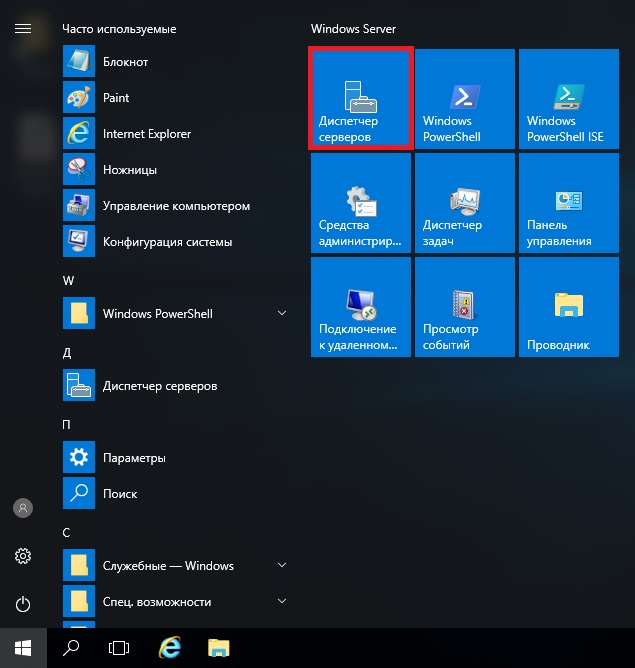
Затем запускаем «Мастер добавления ролей и компонентов», меню «Управление ->Добавить роли и компоненты».

Шаг 2
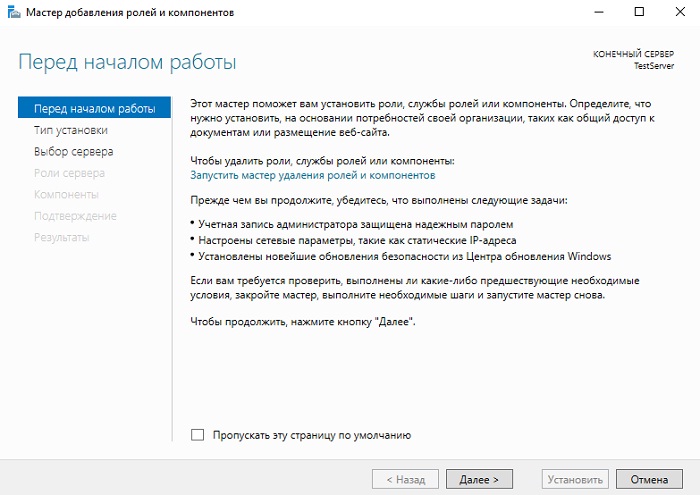
Шаг 3
Потом выбираем тип установки «Установка ролей или компонентов», жмем «Далее».
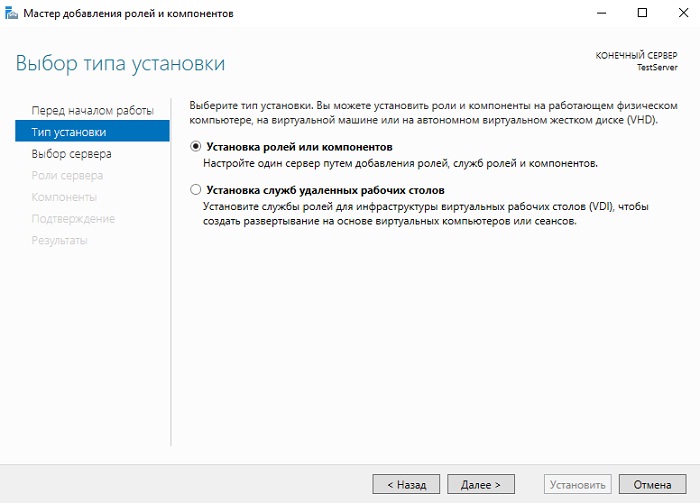
Шаг 4
Затем выбираем целевой сервер и жмем «Далее».
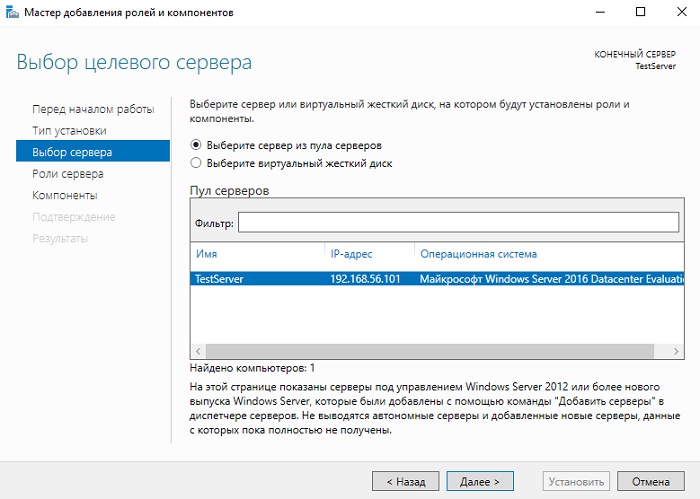
Шаг 5
На шаге выбора ролей отмечаем роль «Веб-сервер (IIS)». Автоматически Вам сразу предложат установить компонент «Консоль управления службами IIS», мы соглашаемся и жмем «Добавить компоненты».
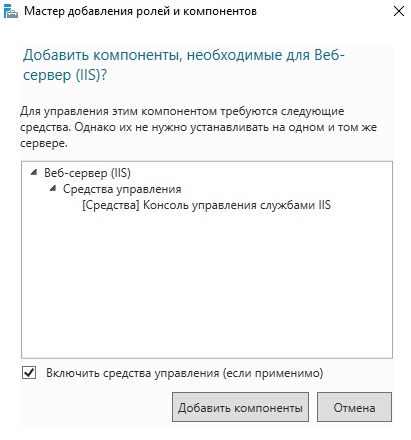
И сразу жмем «Далее».
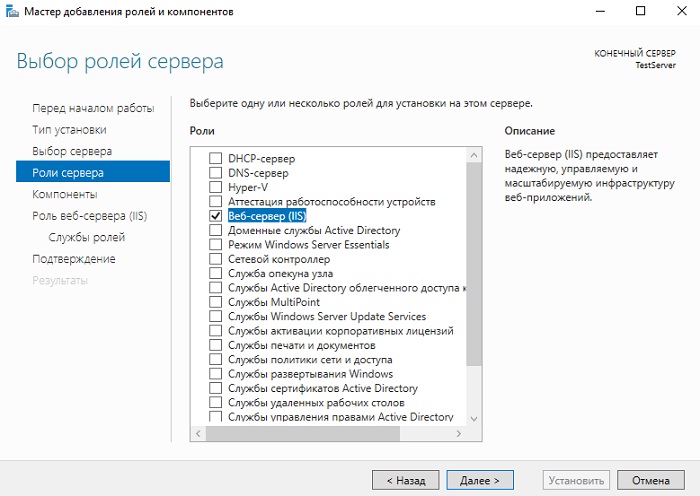
Шаг 6
Все необходимые компоненты мы уже отметили, поэтому на этом шаге также сразу жмем «Далее».
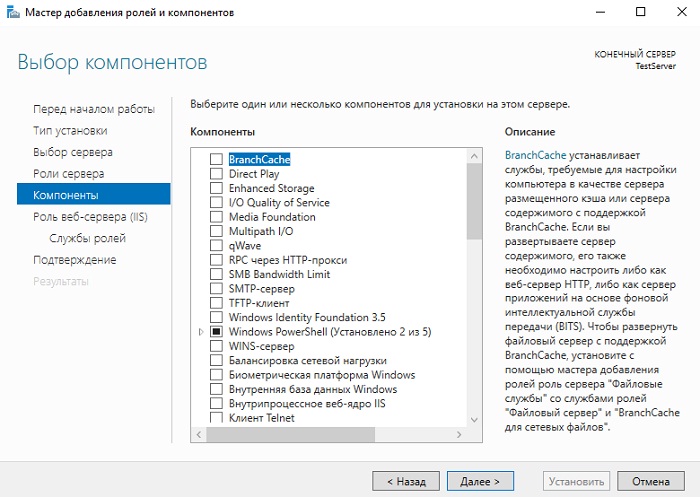
Шаг 7
Теперь нам необходимо настроить установку роли «Веб-сервер IIS», сначала жмем «Далее».
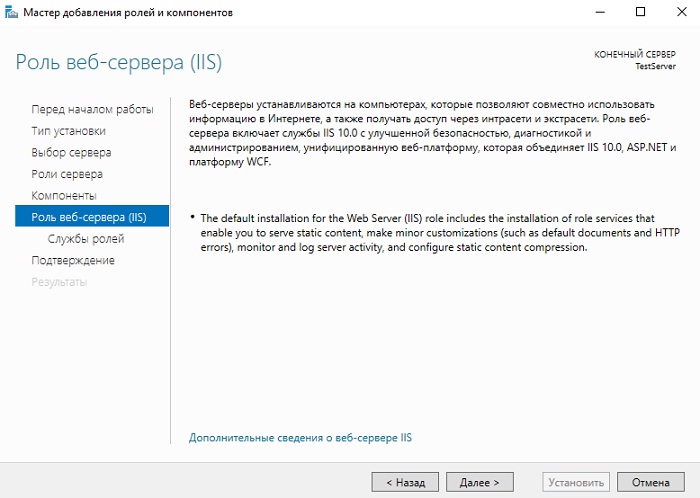
А потом выбираем необходимые службы роли, по умолчанию минимальное количество служб уже будет выбрано, но если Вам нужно что-то еще, то отмечаете их галочкой. Для нашей тестовой задачи, т.е. разместить простой статический HTML сайт, отмеченных по умолчанию служб будет достаточно, жмем «Далее».
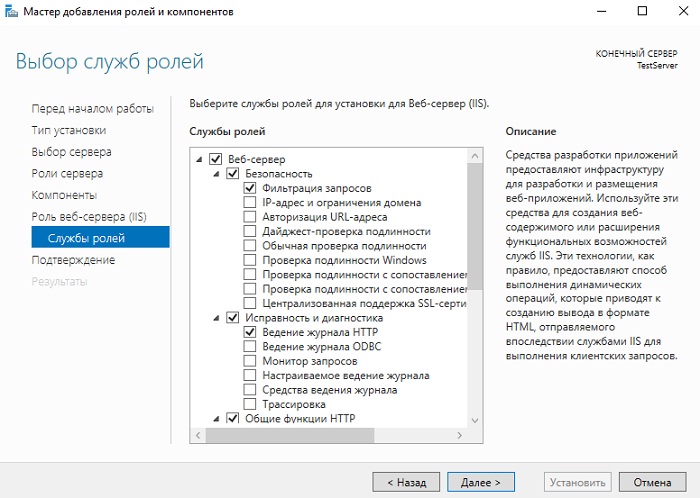
Шаг 8
Проверяем выбранные роли, службы и компоненты и жмем «Установить».


Установка будет завершена, как появится соответствующее сообщение.
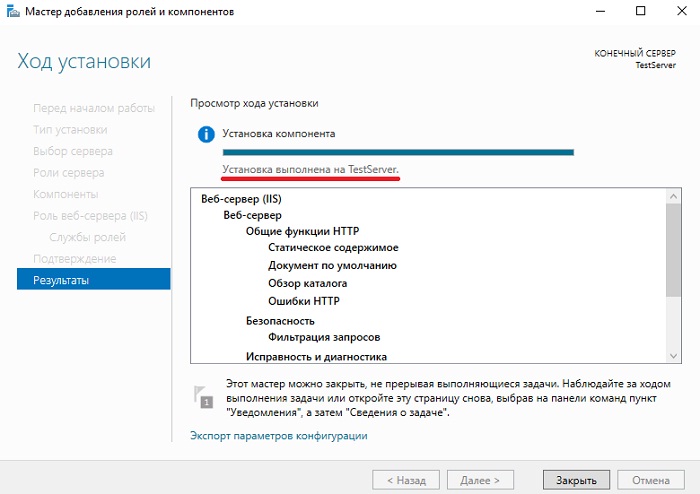
Установка web сервера IIS с помощью Windows PowerShell
Для того чтобы установить web сервер IIS с помощью PowerShell запускайте оболочку Windows PowerShell и вводите следующие команды (перечисленные ниже команды установят все те же службы, которые мы установили с помощью мастера чуть выше).
Документ по умолчанию
Install-WindowsFeature -Name «Web-Default-Doc»
Install-WindowsFeature -Name «Web-Dir-Browsing»
Install-WindowsFeature -Name «Web-Http-Errors»
Install-WindowsFeature -Name «Web-Static-Content»
Install-WindowsFeature -Name «Web-Filtering»
Ведение журнала http
Install-WindowsFeature -Name «Web-Http-Logging»
Сжатие статического содержимого
Install-WindowsFeature -Name «Web-Stat-Compression»
Консоль управления службами IIS
Install-WindowsFeature -Name «Web-Mgmt-Console»
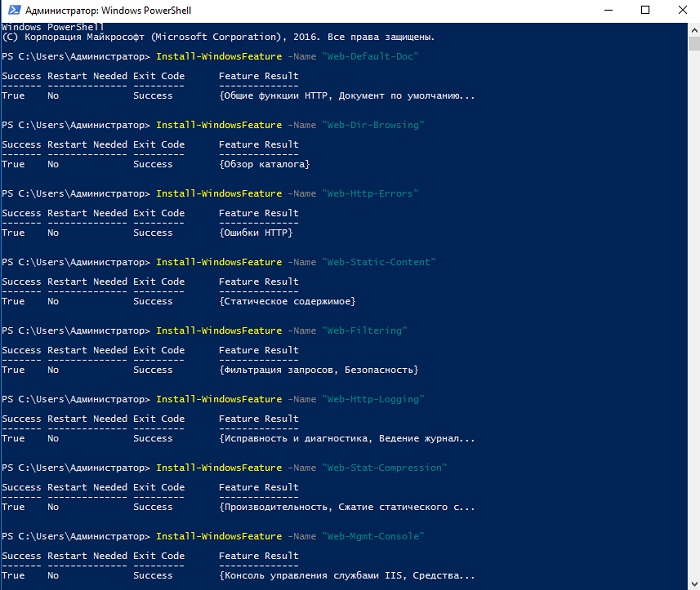
Размещаем HTML сайт на веб сервере IIS
Первое что нужно сделать — это создать корневую директорию нашего тестового сайта, для этого в каталоге С:inetpub создаем папку TestSite и в нее для проверки добавляем файл index.html со следующим содержимым, например
<Н1>Тестовый сайт
Затем открываем «Диспетчер служб IIS», это можно сделать, например, из диспетчера серверов «Средства ->Диспетчер служб IIS».
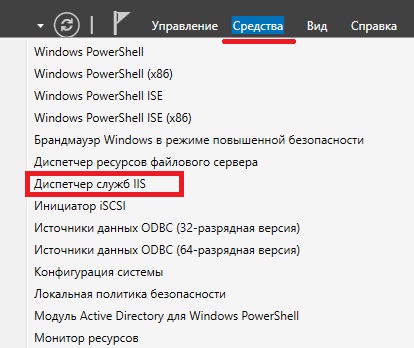
Потом щелкаем правой кнопкой мыши по пункту «Сайты ->Добавить веб-сайт».
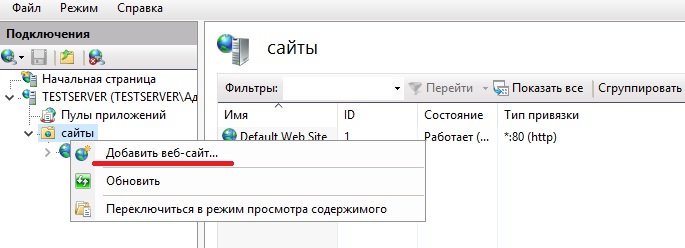
Откроется окно добавления веб сайта, заполняем необходимые поля и жмем «ОК» (TestSite в моем случае это название сайта).
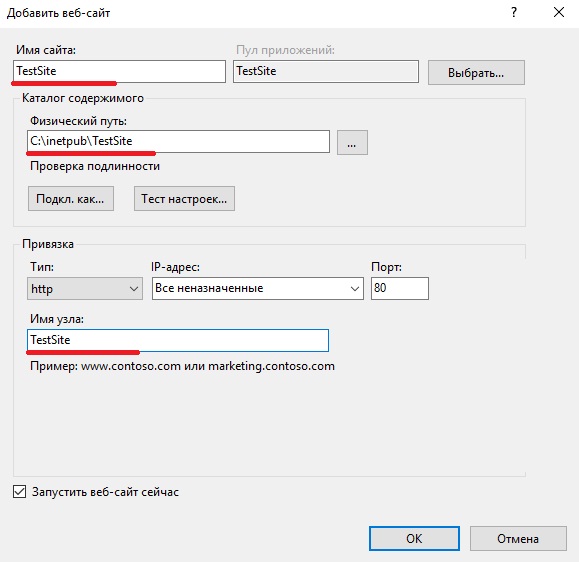
Теперь можем проверить работу веб сервера и только что созданного сайта, для этого открываем любой веб браузер и переходим на сайт TestSite (только помните, для того чтобы у Вас также как у меня открылся сайт по имени, он должен быть добавлен на DNS сервере (создана A запись) или хотя бы для тестов добавлена запись в файл HOSTS локального сервера).
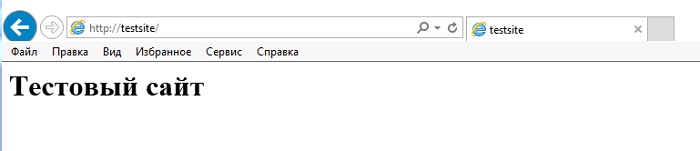
Удаление веб сервера IIS с помощью мастера
Для удаления web сервера IIS открываем диспетчер серверов, затем в меню нажимаем «Управление ->Удалить роли и компоненты».
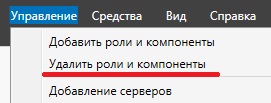
В итоге запустится «Мастер удаления ролей и компонентов», где мы делаем практически то же самое, что и при установке, только галочки мы не ставим, а снимаем.
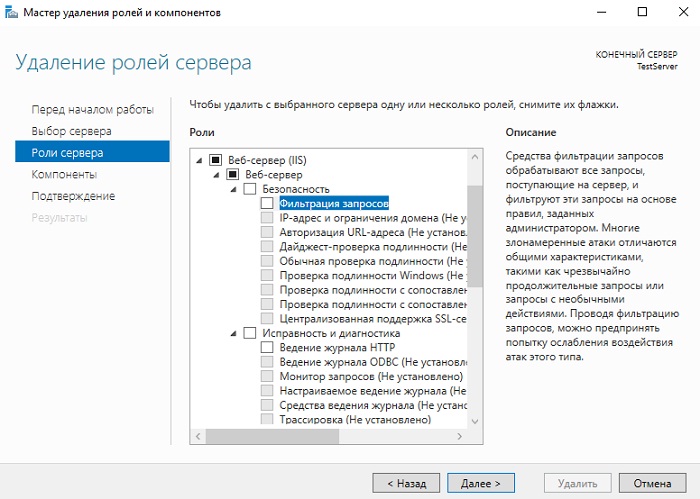
Затем мы жмем далее, далее и удалить. После окончания процесса удаления веб сервера сервер необходимо будет перезагрузить.
Удаление web сервера IIS с помощью PowerShell
Для удаления web сервера IIS на PowerShell запускаем оболочку Windows PowerShell и используем командлет Uninstall-WindowsFeature. Для удаления следующих служб ролей веб сервера IIS, можно использовать вот такие команды:
Документ по умолчанию
Uninstall-WindowsFeature -Name «Web-Default-Doc»
Uninstall-WindowsFeature -Name «Web-Dir-Browsing»
Uninstall-WindowsFeature -Name «Web-Http-Errors»
Uninstall-WindowsFeature -Name «Web-Static-Content»
Uninstall-WindowsFeature -Name «Web-Filtering»
Ведение журнала http
Uninstall-WindowsFeature -Name «Web-Http-Logging»
Сжатие статического содержимого
Uninstall-WindowsFeature -Name «Web-Stat-Compression»
Консоль управления службами IIS
Uninstall-WindowsFeature -Name «Web-Mgmt-Console»
Вот мы с Вами и научились устанавливать и удалять web сервер IIS в операционной системе Windows Server 2016 и на этом у меня все, пока!
Источник: info-comp.ru
12. Службы web-сервера iis
Сервер Интернета в ОС WINDOWS (Internet Information Services, IIS) реализует ряд служб для упрощения публикации различных сведений в Интернете или интрасети. В состав IIS входит обширный набор административных средств управления веб-узлами и веб-сервером.
По умолчанию при установке IIS устанавливаются: Веб-сервер Общие файлы Документация Серверные расширения FrontPage Оснастка IIS Служба SMTP Веб-сервер Обеспечивает страницы в Интернете и на веб-узлах. Этот компонент является обязательным для выполнения основной службы IIS. Веб-сервер включает следвиртуальные каталоги.
Виртуальный каталог MSADC Этот каталог содержит объекты доступа к данным ADO (ActiveX Data Objects), кото-рые включаются в веб-страницы для доступа к данным на стороне клиента. Эти файлы не требуются для доступа к объектам ADO из страниц ASP на стороне сер-вера (Active Server Pages). Этот каталог также называют службой удаленных дан-ных MSRDS (Microsoft Remote Data Service).
Виртуальный каталог принтеров Windows XP динамически обновляет список всех принтеров на сервере на легко доступном веб-узле (http://localhost/printers/). Возможно отслеживание принтеров этого узла и выполнения их заданий печати. К принтерам также можно подключить-ся через этот узел с любого компьютера с Windows.
Виртуальный каталог сценариев Этот каталог является центральным местом хранения сценариев. Виртуальный каталог Интернет-подключения к удаленному рабочему столу служб терминала Службы терминалов является средством Windows, обеспечивающим совместное использование рабочего стола на другом компьютере (удаленны рабочий стол) или множественное управление приложениями (сервер терминалов).
Удаленный рабо-чий стол служб терминалов (включается по умолчанию в Windows XP) обеспечива-ет удаленное администрирование служб Windows Документация Параметр «Документация» выбирается по умолчанию при установке IIS. Докумен-тация также включает пошаговое описание процедур, помогающее выполнять ад-министрирование и наблюдение, а также повышать производительность веб-сервера IIS.
Если компьютерная среда организована таким образом, что админист-рирование нескольких веб-серверов IIS выполняется с основного веб-сервера IIS, то можно не устанавливать документацию на всех серверах. Отказ от выбора этого дополнительного компонента не влияет на настройки и функциональность IIS.
FTP-сервер (File Transfer protocol) Протокол FTP (File Transfer Protocol) используется для копирования файлов с и на удаленный сетевой компьютер с использованием одного из протоколов пакета TCP/IP, например протокола IP. Кроме того, протокол FTP позволяет пользовате-лям использовать команды FTP для работы с файлами, например, для создания списка файлов и каталогов на удаленном компьютере.
Для IIS включение FTP оз-начает, что появляется возможность передавать файлы через веб-обозреватель. Серверные расширения FrontPage Серверные расширения FrontPage обеспечивают просмотр и управление веб-узлами в графическом интерфейсе с использованием FrontPage в качестве среды разработки.
FrontPage позволяет быстро создавать веб-узлы на сервере, а также создавать, изменять и отправлять веб-страницы в IIS с удаленного компьютера. Ко-гда пользователь создает собственный веб-узел, FrontPage держит открытым под-ключение к IIS, сохраняет и изменяет веб-файлы, что дает возможность просматри-вать собственный узел.
Если отказаться от установки серверных расширений FrontPage, придется выполнять копирование всего содержимого веб-узла вручную, задавать настройки и в некоторых случаях вручную регистрировать приложения, уже зарегистрированные в FrontPage. Оснастка IIS в консоли MMC Диспетчер служб Интернета теперь называется оснастка Internet Information Services . Оснастка IIS представляет графический интерфейс пользователя для ад-министрирования собственного веб-узла.
Оснастка IIS в консоли MMC (Microsoft Management Console) означает, что приложение присоединяется к программе MMC и отображается в окне MMC так же, как и другие средства администрирования в консоли MMC. Имеется возможность управлять сервером без оснастки IIS, но при этом для создания веб-узлов, приложений, виртуальных каталогов и настроек безопасности приходится писать сценарии типа inetpubadminscriptsadsutil.vbs или собственные сценарии, вызывающие интерфейсы API IIS.
Оснастка IIS является необходимой для службы и службы FTP. SMTP Протокол SMTP (Simple Mail Transfer Protocol) можно использовать для установки почтовых служб интрасети, работающих вместе с IIS. Для передачи и доставки со-общений служба SMTP использует стандартный для Интернета протокол SMTP (Simple Mail Transfer Protocol), описанный в документах RFC 821 и RFC 822.
Прото-кол SMTP является протоколом TCP/IP для отправки сообщений по сети с одного компьютера на другой. Этот протокол используется в Интернете для маршрутиза-ции сообщений электронной почты.Служба включает также расширение основного набора функций протокола. Предусмотрены возможности для управления маршру-тизацией и доставкой сообщений, обеспечивающие безопасность данных.
Поддержка удаленного развертывания Visual InterDev RAD Microsoft Visual InterDev представляет мощный инструмент разработки веб-приложений, позволяющий быстро создавать современные веб-узлы. Особенно-стью Visual InterDev является интегрированный набор средств для работы с базами данных, который значительно упрощает соединение веб-узла с источниками дан-ных OLE и базами данных, совместимыми с ODBC. Поддержка удаленного развер-тывания Visual InterDev RAD включает удаленное развертывание приложений на Web-сервере пользователя. Используя такие программные средства, как активные серверные страницы (Active Server Pages, ASP), можно создавать и развертывать гибкие, масштабируемые веб-приложения.
22.03.2015 456.66 Кб 47 5.jpg
22.03.2015 741.7 Кб 47 6.jpg
22.03.2015 423.92 Кб 47 7.jpg
22.03.2015 6.05 Кб 47 compass.jpg
22.03.2015 5.21 Кб 47 fregat.gif
Ограничение
Для продолжения скачивания необходимо пройти капчу:
Источник: studfile.net